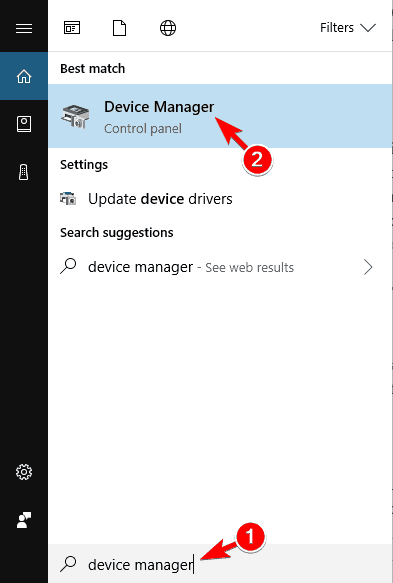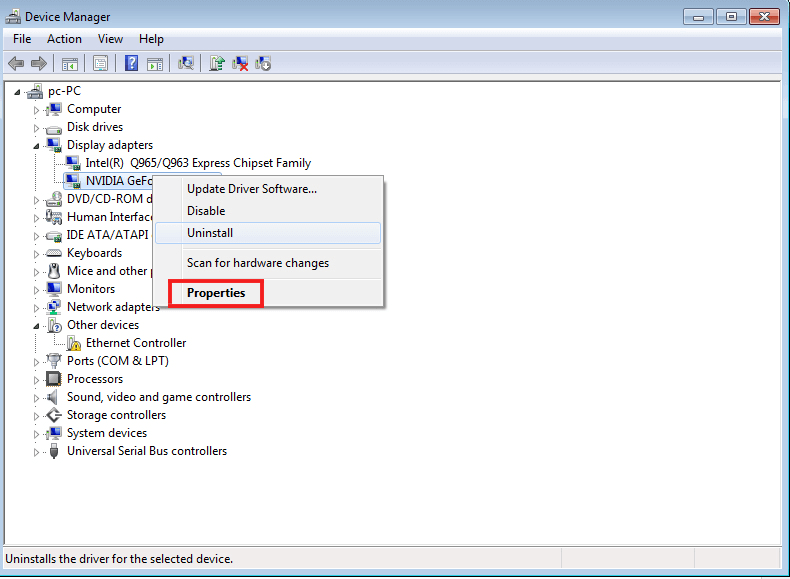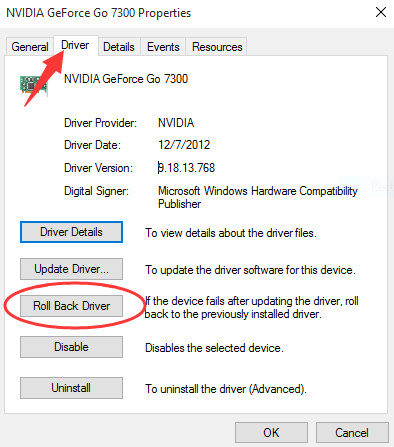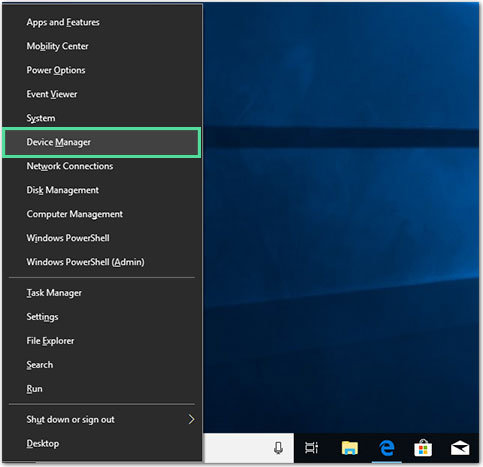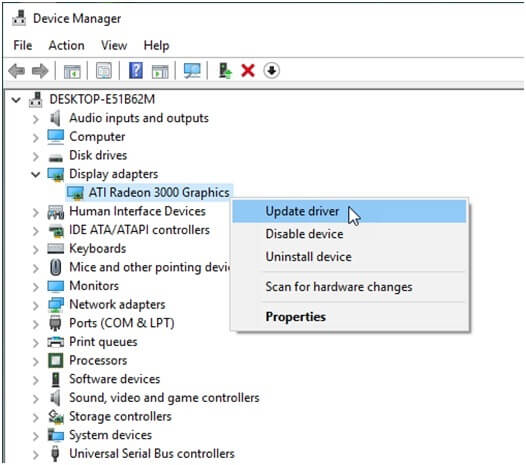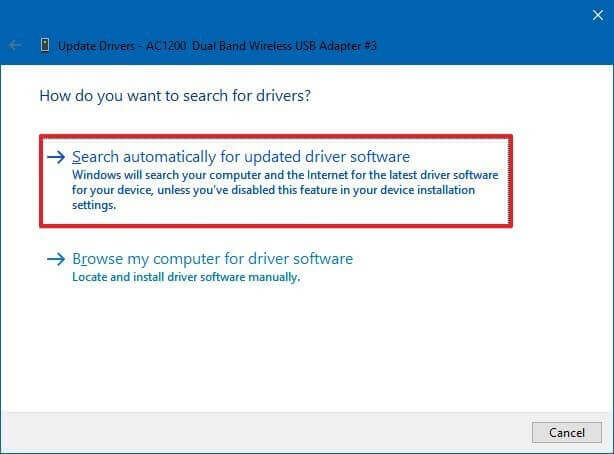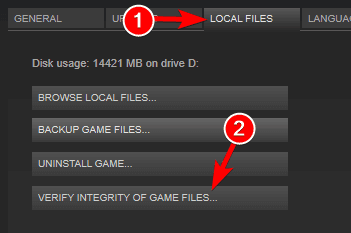Si te encanta jugar a los juegos de fútbol, entonces debes estar al tanto de FIFA 21. Los jugadores estuvieron esperando el lanzamiento de este juego durante tanto tiempo y, finalmente, en octubre de 2020 se lanzó.
Inicialmente, el juego parece ser impecable y libre de errores, pero muy pronto los usuarios descubrieron que este juego también tiene fallas y no es una excepción. Entonces, la historia corta de FIFA 21 también tiene varios problemas de rendimiento como cualquier otro juego.
Muchos jugadores han informado problemas de bloqueo, congelación, pantalla negra, tartamudeo y retraso de FIFA 21 en PC, Xbox y Playstation.
Por lo tanto, si también es uno de esos usuarios desafortunados que experimentan que FIFA 21 sigue fallando en el problema de la pantalla de carga, entonces debe leer este artículo. Aquí conocerás las razones por las que tu FIFA 21 falla y cómo puedes lidiar con estos desagradables problemas.
¿Qué causa que FIFA 21 siga fallando y la pantalla negra al inicio?
- Hardware incompatible: para ejecutar cualquier juego correctamente, ha cumplido con los requisitos de hardware para ese juego en particular. Por lo tanto, si su FIFA 21 se bloquea y aparece una pantalla negra, es posible que su sistema no haya cumplido con los requisitos mínimos de hardware.
- Juego desactualizado: el uso del juego desactualizado lleva a los usuarios a varios problemas y el bloqueo de la congelación es uno de esos problemas. Entonces, vea si está ejecutando el juego desactualizado. Si es así, entonces esto está causando los problemas de FIFA 21.
- Archivos de juegos dañados: los archivos de juegos son cruciales para ejecutar el juego sin interrupciones ni errores. Por lo tanto, si los archivos de su juego faltan o están dañados, Entonces es probable que encuentres el FIFA 21 se bloquea en el lanzamiento asunto.
- Errores aleatorios: a veces, FIFA 21 aparece en pantalla negra y sigue bloqueando problemas debido a los errores en el juego. En este caso, debes esperar a que el equipo de soporte lance un nuevo parche para corregir los errores aleatorios del juego.
- Controlador de gráficos obsoleto: el rendimiento de los juegos en algún lugar también depende de su GPU. Por lo tanto, si su controlador de gráficos está desactualizado o tiene algún problema, también se encontrará con tales problemas.
- Interferencia de aplicaciones de terceros: ¿Tiene alguna aplicación de terceros instalada en su PC? Si es así, entonces podría estar interfiriendo con tu juego y causando problemas de bloqueo / congelamiento.
Requisitos del sistema FIFA 21
Antes de probar cualquier solución, primero, asegúrese de que su dispositivo cumpla con los requisitos del sistema para jugar FIFA 21 sin problemas. Eche un vistazo a los requisitos del sistema FIFA 21 mencionados a continuación:
Requerimientos mínimos del sistema:
- CPU: Athlon X4 880K / Core i3-6100 o mejor
- RAM: 8 GB
- SO: Windows 7 / 8.1 / 10 de 64 bits
- TARJETA DE VIDEO: Radeon HD 7850 o mejor / GeForce GTX 660 o mejor
- PIXEL SHADER: 5.0
- VERTEX SHADER: 5.0
- ESPACIO EN DISCO GRATUITO: 50 GB
- RAM DE VÍDEO DEDICADA: 1024 MB
Requisitos del sistema recomendados:
- CPU: AMD FX 8150 / Core i5-3550 o mejor
- RAM: 8 GB
- SO: Windows 10 de 64 bits
- TARJETA DE VIDEO: Radeon R9 270x o mejor / GeForce GTX 670 o mejor
- PIXEL SHADER: 5.0
- VERTEX SHADER: 5.0
- ESPACIO GRATUITO EN DISCO: 50 GB
- RAM DE VÍDEO DEDICADA: 2048 MB
¿Cómo solucionar el bloqueo de FIFA 21 al inicio, pantalla negra, tartamudeo, congelación, problemas de retraso en PC / Xbox / PS4?
Solución 1: revertir el controlador de gráficos
Si la versión anterior de su controlador de gráficos era más estable y no tenía problemas con FIFA 21 en ese entonces, sería mejor revertir el controlador de la tarjeta gráfica a la versión anterior.
Para probarlo, sigue estos pasos:
- Vaya al cuadro de búsqueda de Windows y escriba Administrador de dispositivos.
- Haga clic en el Administrador de dispositivos.
- En la nueva ventana, haga clic en Adaptadores de pantalla para expandir la sección.
- Haga clic con el botón derecho en su controlador de gráficos y seleccione Propiedades.
- Vaya a la pestaña Controlador> haga clic en el botón Rodar Espalda controlador.
- En la siguiente ventana, seleccione el motivo para revertir el controlador.
- Haga clic en el botón Sí.
- Una vez que se complete el proceso, reinicie la computadora y verifique si los problemas de estrellándose, congelamiento, tartamudeo o retraso de FIFA 21 se han resuelto o no.
Solución 2: actualice el controlador del dispositivo
Si revertir el controlador del dispositivo no resolvió el problema de bloqueo de FIFA 21 en el inicio, es posible que el controlador de su dispositivo necesite una actualización.
A medida que los juegos tartamudean, se congelan y se bloquean debido al problema con el controlador de gráficos, por lo tanto, actualice el controlador de su tarjeta gráfica para deshacerse de los problemas mencionados.
Hay tres formas de realizar la actualización del controlador del dispositivo. Echemos un vistazo a todos los métodos uno por uno.
Actualice el controlador de gráficos a través del Administrador de dispositivos:
- Presione las teclas Windows + X para abrir el menú Enlace rápido.
- Seleccione Administrador de dispositivos en el menú.
- En la ventana Administrador de dispositivos, vaya a Adaptadores de pantalla.
- Haga clic con el botón derecho en el controlador del dispositivo y seleccione la opción Actualizar controlador.
- Seleccione Buscar automáticamente el software del dispositivo actualizado.
- Espere a que Windows actualice el controlador del dispositivo.
- Reinicia tu computadora.
Actualice el controlador del dispositivo a través del sitio web del fabricante:
En este método, debe ir al sitio web del fabricante de su sitio web. En el sitio web, busque el controlador de su dispositivo y descargue la última versión. Después de esto, instale el controlador. Ahora estás listo para ir.
Actualización del controlador del dispositivo mediante una herramienta:
Es el método más conveniente para actualizar los controladores de dispositivos en la computadora. Como es bastante imposible estar siempre atento a los conductores obsoletos y sus problemas.
Por lo tanto, es mejor confiar en una herramienta avanzada de actualización de dispositivos, Driver Updater. Mantendrá los controladores de su dispositivo actualizados y también resolverá los problemas con los controladores automáticamente.
Obtenga Driver Updater para actualizar los controladores de dispositivo automáticamente
Solución 3: cambiar la configuración de DirectX
Si el FIFA sigue fallando durante el inicio, la congelación o los problemas de retraso con un error de DirectX, entonces la única solución a este problema es modificar la configuración de DirectX.
- Ve a la carpeta de tu juego navegando por esta ruta:
C:\Users\<username>\Documents\FIFA 21
- A continuación, haga clic con el botón derecho en el archivo FIFasetup.ini.
- Haga clic en Abrir con y luego en Bloc de notas.
- Presione las teclas Ctrl + F> ingrese DIRECTX_SELECT en el cuadro Buscar> haga clic en el botón Buscar siguiente.
- Después de localizar este texto, establezca los siguientes valores:
Si DIRECTX_SELECT = 1, cambie el valor a 0.
O, si DIRECTX_SELECT = 0, establezca el valor en 1.
- Ahora, presione las teclas Ctrl + S para guardar el archivo y los cambios que ha realizado.
Después de hacer esto, si el FIFA 21 aún no se puede jugar, sigue leyendo para descubrir otras correcciones.
Solución 4: verificar la integridad de los archivos del juego
Otra razón más conocida por la que FIFA 21 se bloquea, congela y tiene problemas con la pantalla negra son los archivos del juego dañados o faltantes. Por lo tanto, si FIFA 21 se atasca en la pantalla de carga o se estrellándose al iniciar, valide los archivos de su juego. Así es como puede hacer esto:
- Inicie Steam en la PC.
- Ir a la biblioteca.
- Haz clic derecho en FIFA 21 y selecciona Propiedades.
- Vaya a la pestaña Archivos locales.
- Haga clic en Verificar integridad de los archivos del juego.
- Espere a que se complete el proceso.
Solución 5: deshabilitar la superposición
Algunos usuarios informaron que deshabilitar la función de superposición les permite jugar FIFA 21 sin ninguna interrupción. Por lo tanto, también debe intentar deshabilitar la superposición. Para ello, debe hacer lo siguiente:
En Steam:
- Inicie Steam.
- Vaya a la pestaña Biblioteca.
- Haz clic derecho en FIFA 21 y selecciona Propiedades.
- Desmarca la casilla de verificación Habilitar la superposición de Steam mientras estás en el juego.
En Origin:
- Abre Origin> elige Mi biblioteca de juegos.
- A continuación, abre FIFA 21> haz clic en Configuración.
- Desmarca Habilitar Origin en el juego para EA SPORTS FIFA 21 Ultimate Edition> haz clic en Guardar.
Solución 6: modificar la configuración del juego
A todo el mundo le encanta disfrutar de efectos visuales elevados junto con una jugabilidad fluida y, para lograr esto, los jugadores establecen una configuración alta en el juego. Pero, ¿sabes que las configuraciones altas del juego a menudo provocan problemas de bloqueo / congelación del juego?
Por lo tanto, si ha hecho lo mismo con la configuración de su juego y su sistema no es capaz de hacer frente a estas configuraciones altas, terminará con las choques de FIFA 21 en problemas de pantalla de carga.
En este caso, debe realizar algunos cambios para reducir la configuración del juego. Si no sabe cómo hacer esto, siga estos pasos:
- Abre FIFA 21> haz clic en el botón Configuración del juego.
- Establezca las siguientes configuraciones:
- MSAAOptions: Desactivado
- Calidad de reproducción: baja
- Resolución: ventana sin bordes
- Ahora, verifique si la modificación de la configuración del juego lo ayudó a solucionar el problema de FIFA 21 sigue chocando o no.
Solución 7: jugar en modo sin conexión
Si ninguna de las soluciones resolvió el problema, entonces el problema debe residir en el final del juego. Por lo tanto, en este caso, si aún desea jugar, puede jugar FIFA 21 en modo fuera de línea y esperar hasta que el nuevo parche del juego no solucione estos problemas.
Si todavía tiene el problema de la tartamudez del juego mientras juega, aquí se sugiere ejecutar Game Booster. Esto funciona para mejorar el rendimiento del sistema para ejecutar el juego sin problemas.
- Impulsa el juego optimizando los recursos del sistema.
- Ofrece una jugabilidad mejor y fluida
- Obtiene una mejor tasa de FPS
- Haga que el juego sea fluido para un juego receptivo
- También corrige problemas de retraso de FPS bajos.
La mejor y más fácil forma de hacer que su PC esté libre de errores
Si está luchando con errores / problemas de PC y está buscando una solución avanzada, pruebe la PC Reparar Herramienta. Esta herramienta es popular por su capacidad para corregir errores y problemas de la PC con solo unos pocos clics.
Ahora, no necesita perder su tiempo y energía después de las soluciones manuales. Simplemente, escanee su PC con esta herramienta y deje que el resto trabaje en ella. Detectará y solucionará los errores y problemas en unos segundos.
Esta herramienta es altamente recomendada por los profesionales, ya que corrige una amplia gama de errores de PC con Windows, como DLL, BSOD, registro, errores de juegos y también mantiene su PC protegida contra virus / malware.
No solo corrige errores, sino que también mejora el rendimiento. Esta herramienta optimiza la PC para brindar el máximo rendimiento a los usuarios.
Obtenga PC Reparar Herramienta para solucionar errores y problemas de la PC
Conclusión
FIFA 21 se ha vuelto muy popular entre los usuarios y, por lo tanto, sus problemas de rendimiento. ¡¡Pero ya no es un problema !!
Siempre que se encuentre con problemas de bloqueo, pantalla negra, congelación, tartamudeo o retraso de FIFA 21 en PC, Xbox, PS4, simplemente lea este artículo y aplique las soluciones proporcionadas.
Estas soluciones son probadas y probadas por otros usuarios y les funcionó. Entonces, pruébalo y podrás jugar tu juego sin más interrupciones.
Espero que este artículo te haya ayudado a resolver tus problemas de FIFA 21. Si es así, comparte este artículo y danos un me gusta en Facebook y Twitter.
Hardeep has always been a Windows lover ever since she got her hands on her first Windows XP PC. She has always been enthusiastic about technological stuff, especially Artificial Intelligence (AI) computing. Before joining PC Error Fix, she worked as a freelancer and worked on numerous technical projects.